Apps - Import und Konfiguration von Apps für IGEL OS 12-Geräte über die IGEL UMS Web App
Im Bereich Apps der UMS Web App können Sie Apps verwalten, die Sie zur Konfiguration Ihrer IGEL OS 12-Geräte in die IGEL Universal Management Suite (UMS) importieren.
Für den Zugriff auf den Bereich Apps benötigen Sie die Berechtigung App Management. Sie können die Berechtigung in der UMS Konsole > System > Administratorkonten setzen.
Allgemeine Informationen zu Rechten finden Sie unter So erstellen Sie Administratorkonten in der IGEL UMS.
Menüpfad: UMS Web App > Apps
Unter Apps finden Sie
Apps, die vom IGEL App Portal importiert wurden
automatisch registrierte Apps. Die UMS registriert automatisch alle auf den Geräten verfügbaren Apps, z. B. IGEL OS Base System, lokal installierte Apps und abhängige Apps, die bei der Installation der Haupt-App automatisch auf dem Gerät installiert werden (z. B. Citrix Multimedia Codec als abhängige App für Citrix Workspace App).
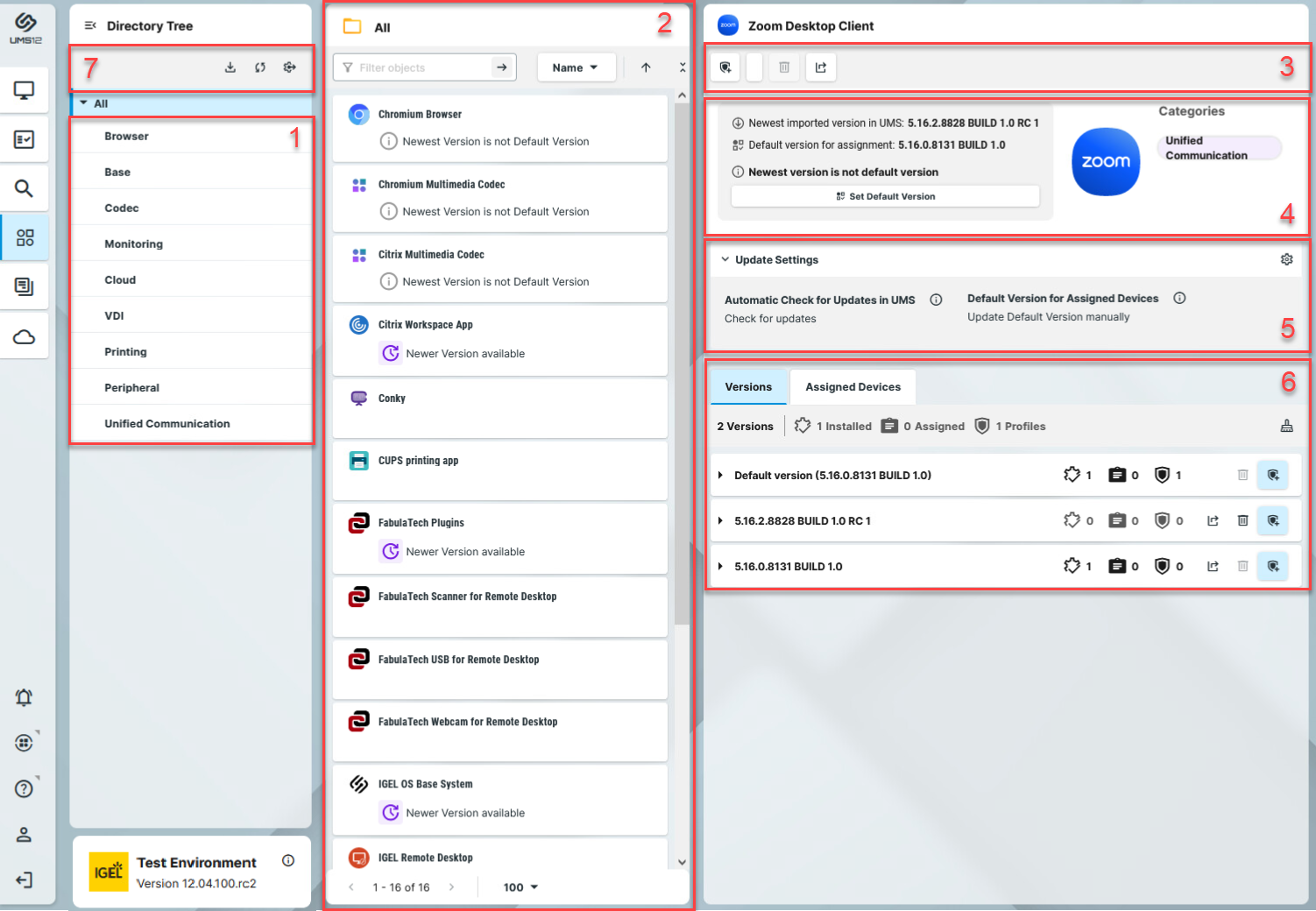
1 | App-Kategorien | Zeigt alle verfügbaren App-Kategorien an. → Klicken Sie Alle, um Apps aus allen Kategorien anzuzeigen. → Klicken Sie auf eine bestimmte Kategorie, um alle Apps innerhalb dieser Kategorie anzuzeigen. |
|---|---|---|
2 | App-Liste | Zeigt die in der ausgewählten Kategorie enthaltenen Apps an. → Klicken Sie mit der rechten Maustaste auf das Gerät, um ein Kontextmenü mit den verfügbaren Befehlen zu öffnen. Wenn ein Befehl ausgegraut ist, zeigt das Darüberfahren mit der Maus an, warum der Befehl derzeit nicht verfügbar ist. 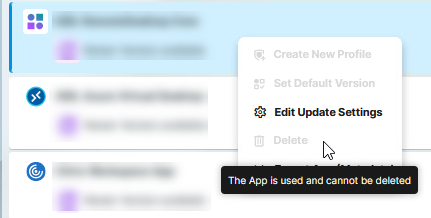 Am oberen Rand der App-Liste können Sie:
Am unteren Rand der App-Liste können Sie:
|
3 | Befehle | Neues Profil erstellen: Erstellt ein Profil für die in der App-Liste ausgewählte App. Weitere Informationen zur Profilerstellung finden Sie unter So erstellen und zuweisen Sie Profile in der IGEL UMS Web App. Standardversion festlegen: Legt fest, welche App-Version einem Gerät oder Geräteverzeichnis zugewiesen wird, wenn bei der App-Zuweisung oder bei der Profilerstellung keine spezifische Version angegeben ist. Siehe So legen Sie eine Standardversion einer App in der IGEL UMS fest. Update-Einstellungen bearbeiten: Ermöglicht das Ändern der Update-Einstellungen für die in der App-Liste ausgewählte App. Siehe Update-Einstellungen für einzelne IGEL OS Apps konfigurieren. Löschen: Löscht die in der App-Liste ausgewählte App, sofern sie nirgends verwendet wird. Siehe So löschen Sie Apps in der IGEL UMS Web App. |
4 | App-Informationen | Zeigt Details zur in der App-Liste ausgewählten App, z.B. neueste importierte Version, Standardversion (unter Standardversion festlegen definiert, Verfügbarkeit einer neueren Version (abhängig von den Einstellungen unter Update-Einstellungen). |
5 | Update-Einstellungen | Zeigt die Update-Einstellungen für die in der App-Liste ausgewählte App an. Um Änderungen vorzunehmen, klicken Sie auf Update-Einstellungen bearbeiten |
6 | Versionen | Zeigt Informationen zu allen verfügbaren Versionen der App, z.B. ob und wie eine App-Version verwendet wird (installiert, zugewiesen, in Profilen genutzt). Unter Verfügbarkeit können Sie prüfen, ob Metadaten und Binärdateien der App in der UMS vorhanden sind. Dies ist besonders relevant, wenn die UMS als App Proxy verwendet wird. Weitere Informationen finden Sie unter So installieren Sie OS 12 Apps in einer UMS-Umgebung mit eingeschränktem oder keinem Internetzugang. 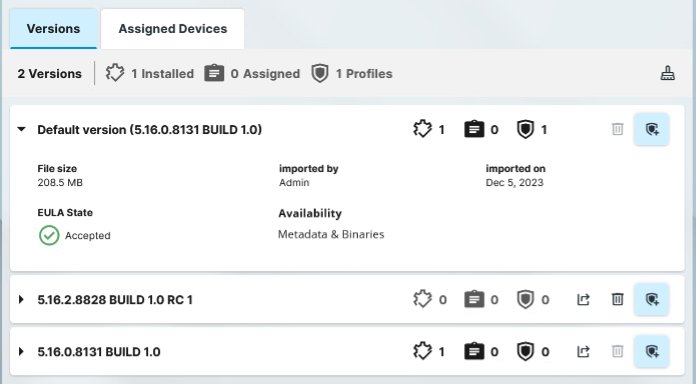 → Um die ausgewählte App-Version zu exportieren, klicken Sie auf → Um eine ausgewählte App-Version zu löschen, klicken Sie auf → Um ein Profil aus der ausgewählten App-Version zu erstellen, klicken Sie auf 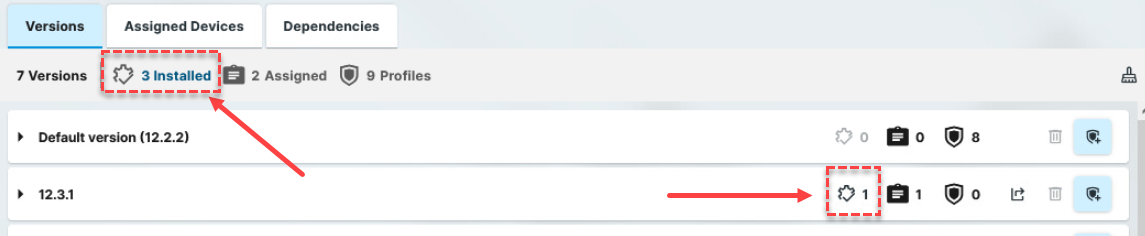 → Um die Liste der Geräte anzuzeigen, auf denen eine beliebige Version der App installiert ist, klicken Sie auf den Link oben im Tab. Die Liste wird in einem neuen Tab als Suche geöffnet. → Um die Liste der Geräte anzuzeigen, auf denen die ausgewählte Version installiert ist, klicken Sie auf die Schaltfläche in der Zeile der App-Version. Auch diese Liste wird in einem neuen Tab als Suche geöffnet. Eine App-Version, deren Endbenutzer-Lizenzvereinbarung (EULA) nicht akzeptiert wurde, ist mit einem Ausrufezeichen markiert. → Um die EULA für die App zu akzeptieren, klicken Sie auf EULA akzeptieren. Dies kann beispielsweise bei automatisch registrierten Apps oder nach EULA-Änderungen erforderlich sein. Wenn die EULA in der UMS nicht akzeptiert wurde, kann sie vom Benutzer lokal am Gerät über den entsprechenden Benachrichtigungsdialog akzeptiert werden. |
Zugewiesene Geräte | Zeigt alle Geräte bzw. Geräteverzeichnisse, denen die ausgewählte App zugewiesen ist. 1: Filtert die Geräte / Geräteverzeichnisse, denen die App zugewiesen ist. Die Filterkriterien sind mit dem Operator AND verknüpft. → Klicken Sie auf 2: Löst das ausgewählte Gerät oder Geräteverzeichnis von der App. 3: Springt zum entsprechenden Gerät oder Verzeichnis und zeigt alle Zugewiesenen Objekte dafür an. | |
Abhängigkeiten | Zeigt Informationen darüber, wie die ausgewählte App-Version mit anderen Apps in Beziehung steht. 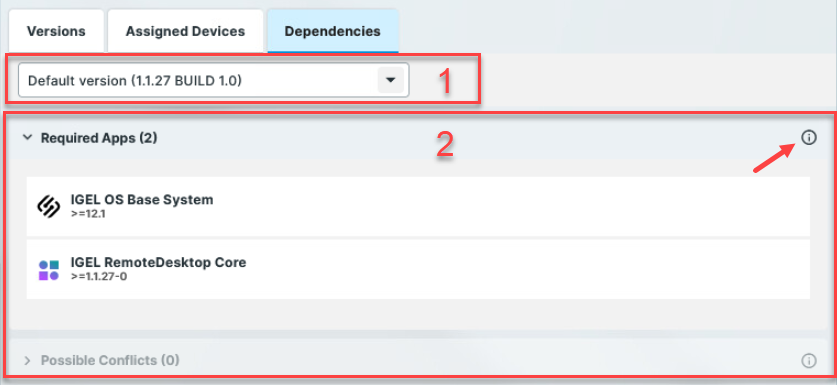 1: Versionsauswahl → Wählen Sie die Version aus dem Dropdown-Menü, für die Sie die Abhängigkeitsinformationen anzeigen möchten. 2: Abhängigkeitsinformationen → Klicken Sie auf das Tooltip-Symbol, um detaillierte Beschreibungen zu sehen: Erforderliche Apps Die hier aufgeführten Apps werden benötigt, damit die betreffende App-Version voll funktionsfähig ist.
Mögliche Konflikte Die hier aufgeführten Apps können nicht gleichzeitig mit der betreffenden App-Version auf dem Gerät installiert werden.
| |
7 | Einstellungen | Ermöglicht die Konfiguration globaler Einstellungen für App-Updates. Siehe Globale Einstellungen für die Aktualisierung von IGEL OS Apps konfigurieren. |




